Jenkins 是一个开源自动化服务器,是持续集成和持续交付 (CI/CD) 领域的重要工具。它的强大之处在于它能够简化和自动化软件开发生命周期的各个方面,从构建和测试代码到部署应用程序。如果您是希望利用 Jenkins 功能的 Manjaro Linux 用户,那么您来对地方了。
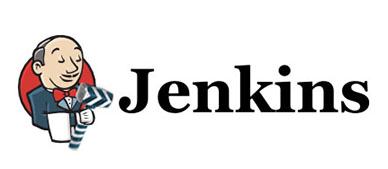
在 Manjaro 上安装 Jenkins
第 1 步。在深入研究 Jenkins 安装之前,确保您的 Manjaro 系统是最新的至关重要。打开终端并执行以下命令:
sudo pacman -Syu sudo pacman -S base-devel
第 2 步。安装 Java 开发工具包 (JDK)。
Jenkins 在 Java 上运行,因此我们需要确保安装了 Java 开发工具包 (JDK)。执行以下命令以安装 OpenJDK,这是 Java 平台的免费开源实现:
sudo pacman -S jdk-openjdk
第 3 步。在 Manjaro 上安装 Jenkins。
要在 Manjaro 上安装 Jenkins,我们需要将 Jenkins 存储库添加到我们的包管理器中。您可以通过运行以下命令来执行此操作:
echo -e "[jenkins]\nServer = https://pkg.jenkins.io/archlinux/\$arch/" | sudo tee -a /etc/pacman.conf
使用以下命令更新系统的软件包列表:
sudo pacman -Sy
添加存储库并导入 GPG 密钥后,我们可以继续安装 Jenkins:
sudo pacman -S jenkins
现在 Jenkins 已安装,我们将启动 Jenkins 服务并将其配置为在启动时自动启动:
sudo systemctl start jenkins
sudo systemctl enable jenkins
第 4 步。配置防火墙。
如果您在 Manjaro 系统上启用了防火墙,则需要打开端口 8080 以允许对 Jenkins 的外部访问:
sudo ufw allow 8080/tcp
此命令将规则添加到简单防火墙 (UFW),以允许端口 8080 上的传入流量。
第5步。访问 Jenkins Web UI。
安装和配置 Jenkins 后,是时候访问 Jenkins Web 界面并完成设置了。打开您首选的 Web 浏览器并导航到以下 URL:
http://localhost:8080
访问 URL 后,您将看到一个页面,要求您输入初始管理员密码。要获取此密码,请打开终端并运行:
sudo cat /var/lib/jenkins/secrets/initialAdminPassword
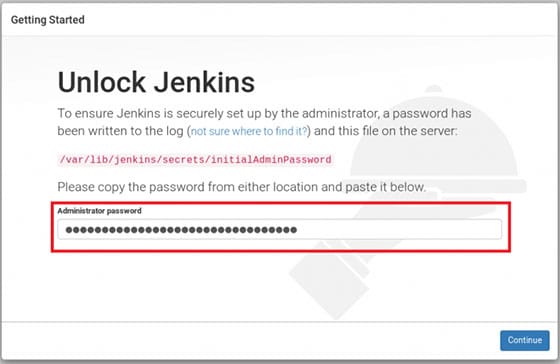
感谢您使用本教程在 Manjaro 系统上安装最新版本的 Jenkins。有关其他帮助或有用信息,我们建议您查看 Jenkins 官方网站。
 剪映吧
剪映吧